Lesson 07
【LED Matrix機能確認3】
こにんちは、管理人のomoroyaです。
「Arduino UNO R4 Minima」「Arduino UNO R4 WIFI」で遊ぶ入門編2。
電子部品と組み合わせて遊ぶ前に、本Lesson06では入門編2のLesson05、Lesson06同様に、
「Arduino UNO R4 WIFI」に搭載された新機能を確認していきます。
本LessonではLesson05、Lesson06の続きとなる「LED Matrix機能について」。
「Arduino UNO R4 Minima」にはなく、「Arduino UNO R4 WIFI」の独自機能です。
この機能を使うことにより、外部にLED表示部を設けることなく「Arduino UNO R4 WIFI」のみで自己完結できます。
Lesson05では、2次元配列と32bit整数の配列を利用することで「LED Matrix機能について」理解しました。
Lesson06では、別ファイルを用意することでアニメーション表示させることを理解ました。
本Lessonでは、テキスト文字の表示を理解して遊んでみます。
一文字だけなら、Lesson05、Lesson06の方法で表示できます。
本Lessonでは複数のテキスト文字をスクロールさせながら表示することを学習します。
Arduino入門編2では主に「Arduino UNO R4 Minima」「Arduino UNO R4 WIFI」を使った解説をしていきます。
R3と異なり、まだ安価な互換品が出ていません(2024年7月現在)ので正規品で遊んでいきます。
■Minima
■WiFi(Amazon売れきれ中)
センサーは各種センサーがそろったキットがおすすめ。
はじめに
本Lessonで機能確認のため、使用するものは「Arduino UNO R4 WIFI」のみ。
簡単に遊べます。
Lesson 07 目標
本Lessonの目標は以下です。
2.LED Matrixに複数のテキスト文字をスクロール表示させるスケッチを描いてみる
3.色々描いて遊んでみましょう!!
いつものように、遊ぶことが重要です。
準備
ではLessonの準備に取り掛かりましょう。
使用するものはLesson05、Lesson06と同じく「Arduino UNO R4 WIFI」のみ。
使用するライブラリは「Arduino_LED_Matrix.h」「ArduinoGraphics.h」の2つとなります。
もし、ライブラリがない場合はインストールしておきましょう。
必要なもの
- USB接続用のPC(IDE統合環境がインストールされたPC)
→管理人が勝手に比較したBTOメーカーを紹介しています。 - Arduino UNO R4(WiFi)
- PCとUNOを接続するUSBケーブル
本Lessonでは、UNO本体のみですが電子工作に必要なものはそろえておきましょう!!
Jumper wire、抵抗は今後も頻繁に利用します。
Jumper wireはできれば、「オス-メス オス-オス メス –メス」の3種類を揃えておくことをお勧めします。
短めが使いやすい場合も。
抵抗も単品で揃えるよりはセットをおすすめします。
抵抗、LEDなどを個別でセット品を購入しても、そんなに使わない!
という方は、「電子工作基本部品セット」が使い勝手が良い。
使用部品説明
使用するものは「Arduino UNO R4 WIFI」のみのため割愛。
実践 回路作成
最初に回路図を確認してください。
次に、回路図に合わせて部品を接続します。
最後にコードを書いて、「LED Matrix機能のテキスト文字のスクロール」を確認していきましょう。
「Arduino UNO R4 WIFI」のピン配置を確認したい方は入門編2のLesson02を参照してください。
回路図
「Arduino UNO R4 WIFI」のみ使用。
回路図がこちら。
Minimaのみ使用のため、結線はありません。
こちらがブレッドボード図。
Minimaのみ使用のため、結線はありません。
回路図は「fritzing」を利用しています。「fritzing」の使い方は下記を参照してください。
接続
下図に示すように、用意した部品を使用して接続しましょう。
使用するものは「Arduino UNO R4 WIFI」のみ。
結線不要です!!
コードの書き込み
接続が終わったら、USBケーブルを使用してUNOにプログラムを書き込んで行きましょう。
コードを書き終えたら、いつでも利用できるように「ファイル」⇒「名前を付けて保存」で保存しておきましょう。
コマンド説明
「ArduinoGraphics.h」のコマンドをいくつか掲載しておきます。
を指定した前提にて解説
| コマンド | 内容 |
|---|---|
| beginDraw() | 描画操作を開始 例 matrix.beginDraw() |
| stroke() | ストロークの色を設定 例 matrix.stroke(0xFF0000); 設定できるパラメータ: r: red color value (0 – 255) g: green color value (0 – 255) b: blue color value (0 – 255) color: 24-bit RGB color, 0xrrggbb |
| textScrollSpeed() | テキストのスクロール速度を設定(ミリ秒単位で制御) 例 matrix.textScrollSpeed(70); |
|
textFont()
|
テキストに使用するフォントを設定
例 matrix.textFont(Font_5x7); |
|
matrix.beginText()
|
テキストの開始位置設定と色設定
例 matrix.beginText(0, 1, 0xFF0000); 設定できる色パラメータ:
r: red color value (0 – 255) g: green color value (0 – 255) b: blue color value (0 – 255) color: 24-bit RGB color, 0xrrggbb |
| endText() | スクロールの方向を指定 例 matrix.endText(SCROLL_LEFT); 設定できるパラメータ:SCROLL_LEFT, SCROLL_RIGHT |
|
endDraw()
|
描画操作を終了
例 matrix.endDraw(); |
全て記載していません。
他にもコマンドがあります!!
気になる方は公式サイトを確認ください。
テキスト文字スクロール サンプルコード
使用するライブラリは「Arduino_LED_Matrix.h」「ArduinoGraphics.h」の2つ。
「ArduinoGraphics.h」を使用することで、文字表示がサポートされます。
//入門編2 Lesson 07 サンプルスケッチ
//LED Matrix機能確認 テキスト文字スクロール編
//https://omoroya.com/
#include <ArduinoGraphics.h>
#include <Arduino_LED_Matrix.h>
ArduinoLEDMatrix matrix;
void setup() {
matrix.begin(); //LED マトリックスを起動
}
void loop() {
matrix.beginDraw(); //描画操作を開始
matrix.stroke(0xFF0000); //ストロークの色を設定(color: 24-bit RGB color, 0xrrggbb)
matrix.textScrollSpeed(70); //テキストのスクロール速度を設定(ミリ秒単位で制御)
const char text[] = " omoroya!! "; //スクロールさせる文字を格納
matrix.textFont(Font_5x7); //テキストに使用するフォントを設定 Font_4x6 or Font_5x7
matrix.beginText(0, 1, 0xFF0000); //テキストの開始位置設定と色設定(color: 24-bit RGB color, 0xrrggbb)
matrix.println(text); //テキストの表示
matrix.endText(SCROLL_LEFT); //スクロールの方向を指定(SCROLL_LEFT, SCROLL_RIGHT)
matrix.endDraw(); //描画操作を終了
}
テクスト文字スクロール 動作確認
では、さっそく動作を確認していきます。
omoroyaという文字がスクロールして表示されている様子がわかります。
pic.twitter.com/aTjWfNDg0a— おもろや (@omoroya777) October 19, 2024
まとめ
本Lessonは、以下を目標としました。
2.LED Matrixに複数のテキスト文字をスクロール表示させるスケッチを描いてみる
3.色々描いて遊んでみましょう!!
本Lessonでは複数のテキスト文字をスクロール表示させる方法を理解して遊んでみました。
色んなコメントをスクロールさせて遊んでみましょう!!
入門編2 Lesson 07 【LED Matrix機能確認3】 はここまで。
疑問点、質問などありましたら気軽にコメントください。
次回、Lesson 08はWiFi機能を解説する予定。
「Arduino UNO R4 WIFI」なのにWiFi機能使わないと意味ないですよね・・・。
最後に
疑問点、質問などありましたら気軽にコメントください。
この電子部品の解説をしてほしい!などなどなんでもOKです。
リンク切れ、間違いなどあればコメントいただけると助かります。
Arduino入門編、番外編、お役立ち情報などなどサイトマップで記事一覧をぜひご確認ください。
Arduino入門編、Arduino入門編2で使用しているUNOはAmazonにて購入可能です。
Arduino入門編では互換品を使用。
Arduinoはオープンソース。
複製して販売するのもライセンス的に問題なし。
そのため互換品の品質も悪くなく、それでいて値段は安いです。
正規品本体の値段程度で豊富な部品が多数ついています。
学習用、遊び用、お試し用には安価な互換品がおすすめです。
ELEGOO UNO キット レベルアップ チュートリアル付 uno mega2560 r3 nanoと互換 Arduino用
上記のものでも十分に多数の部品が入っていますが、最初からもっと多数の部品が入っているこちらもお勧めです。
Arduino入門編2では「Arduino UNO R4 Minima」「Arduino UNO R4 WIFI」にて遊ぶため今のところは正規品を使用。(まだ互換品が・・・ほぼない)
Amazonでお得に買う方法
Amazonでお得に購入するならAmazon Mastercard、Amazonギフト券がおすすめです。
時期により異なりますが、様々なキャンペーンを実施しています。
\Amazonギフト券/
Amazonギフトカード キャンペーン
\Amazon Mastercard お申込み/
Amazon Mastercard 申し込み
いずれの場合もプライム会員である方がお得!!
\Amazon Prime 30日間の無料会員を試す/
無料会員登録

![Arduino UNO R4 Minima [ABX00080] - Renesas RA4M1 - USB-C、CAN、DAC (12ビット)、OP AMP、SWDコネクター。](https://m.media-amazon.com/images/I/41AF-Pi1ykL._SL160_.jpg)














































































































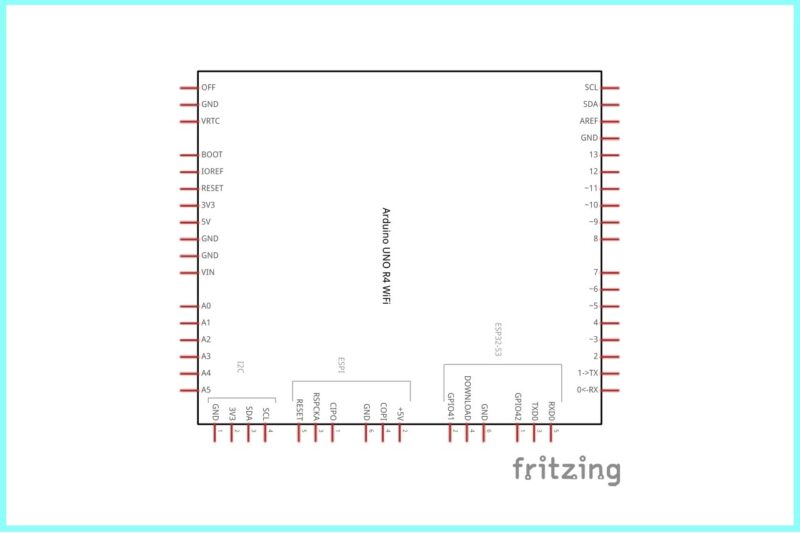
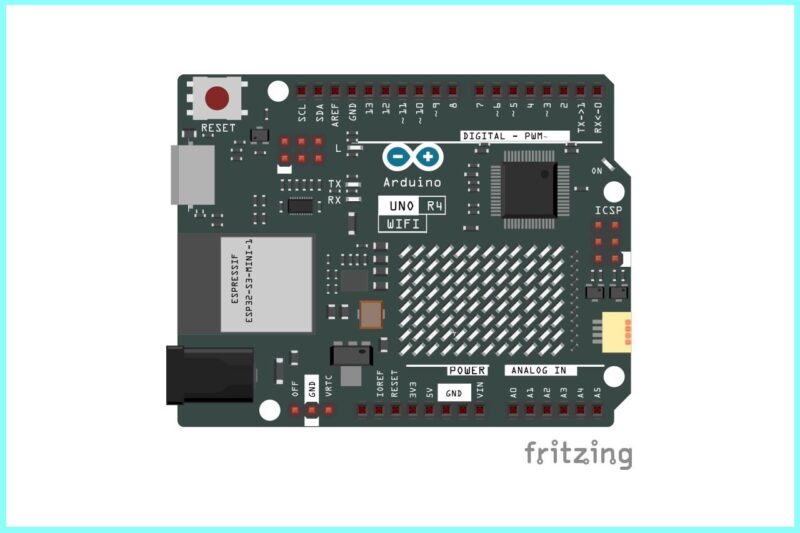


![ELEGOO Arduino用UNO R3スターターキット レベルアップ チュートリアル付 mega2560 r3 nanoと互換 [並行輸入品]](https://m.media-amazon.com/images/I/51m+CZP2l3L._SL160_.jpg)




























コメント